LINQ8ACM Series Network Access Power Controller, 8 PTC Bedienungsanleitung

Überview
Altronix LINQ8ACM(CB) sind UL-gelistete Dual-Input-Netzwerkzugangsstromversorgungseinheiten, die in Altronix-Wand- und Rackmontagegehäusen installiert werden können, um die Bereitstellung von Zugangskontrollen zu erleichtern. Das Dual-Input-Design der Access Power Controller ermöglicht die Steuerung der Stromversorgung von einem (1) oder zwei (2) unabhängigen Niederspannungsnetzteilen.tage 12 oder 24 VDC Altronix-Stromversorgungen für acht (8) unabhängig gesteuerte, mit Sicherungen (LINQ8ACM) oder PTC (LINQ8ACMCB) geschützte Ausgänge. Die Ausgänge werden durch einen offenen Kollektor, einen normalerweise offenen (NO), normalerweise geschlossenen (NC) Trockenauslösereingang oder einen Nassausgang von einem Zugangskontrollsystem, Kartenleser, Tastenfeld, Druckknopf, PIR usw. aktiviert. LINQ8ACM(CB) leitet Strom an eine Vielzahl von Zugangskontrollgeräten weiter, darunter Magnetschlösser, elektrische Türöffner, magnetische Türhalter usw. Die Ausgänge arbeiten sowohl im Fail-Safe- als auch im Fail-Secure-Modus. Die FACP-Schnittstelle ermöglicht Notausgänge, Alarmüberwachung oder kann zum Auslösen anderer Zusatzgeräte verwendet werden. Die Feueralarm-Trennfunktion ist für einen oder alle der acht (8) Ausgänge einzeln wählbar. Die Flachstecker ermöglichen die Reihenschaltung von Strom an mehrere LINQ8ACM(CB)-Module. Mit dieser Funktion können Sie den Strom für größere Systeme auf mehrere Ausgänge verteilen. Das integrierte LINQTM Network Power Management erleichtert die Überwachung, Berichterstattung und Steuerung von Stromversorgung/Diagnose.
Technische Daten
Agentureinträge:
- UL 294 7. Ausgabe: Zutrittskontrollsystemeinheiten.*
- UL 294 7. Ausgabe, Leistungsstufen: Angriff: I, Ausdauer: IV, Leitungssicherheit: I, Standby-Leistung: I.
Eingangslautstärketage Optionen:
- Einzelner Eingang:
Eingang 1: 12 oder 24 VDC vom Netzteil der eFlow-Serie. - Dual-Eingangsoption 1:
- Eingang 1: 12 oder 24 VDC vom Netzteil der eFlow-Serie.
- Eingang 2: a – 12 oder 24 VDC vom Netzteil der eFlow-Serie.
- 5 oder 12 VDC von VR6 voltage Regler.
- Dual-Input-Option 2: 24 und 12 VDC vom Tango1B PoE-betriebenen Netzteil.
- Eingangsstrom:
LINQ8ACM: 20 A insgesamt
LINQ8ACMCB: 16A insgesamt. - Interner Stromverbrauch: 300 mA bei 24 VDC oder 600 mA bei 12 VDC
- Acht (8) Triggereingänge:
- Schließereingänge (NO) (Trockenkontakte).
- Normalerweise geschlossene (NC) Eingänge (Trockenkontakte).
- Open-Collector-Sink-Eingänge.
- Nasser Eingang (5 VDC – 24 VDC) mit 10K-Widerstand.
- Beliebige Kombination der oben genannten.
Ausgaben:
- LINQ8ACM: Abgesicherte Ausgänge mit einer Nennleistung von 2.5 A pro Ausgang, nicht leistungsbegrenzt. Gesamtleistung 20A max.
LINQ8ACMCB: PTC-geschützte Ausgänge mit 2 A pro Ausgang, leistungsbegrenzte Klasse 2. Gesamtausgang max. 16 A.
Überschreiten Sie nicht die Nennwerte der einzelnen Netzteile.
Siehe Input/Output Voltage Bewertungen, S. 6.
Siehe Maximalleistung von Altronix-Netzteilen. - Acht (8) wählbare, unabhängig gesteuerte Ausgänge (Bewertungen siehe unten):
- Ausfallsichere und/oder ausfallsichere Leistungsausgänge.
- Hilfsenergieausgänge (ungeschaltet).
- Beliebige Kombination der oben genannten.
- Einzelne Ausgänge können zu Servicezwecken auf OFF gestellt werden (Ausgangsjumper in Mittelstellung).
- Jeder der acht (8) durch Sicherungen/PTC geschützten Stromausgänge kann so ausgewählt werden, dass er dem Stromeingang 1 oder dem Stromeingang 2 folgt.
Ausgangsvolumentage jedes Ausgangs ist das gleiche wie das Eingangsvolumentage des ausgewählten Eingangs.
Siehe Input/Output Voltage Bewertungen, S. 6. - Überspannungsschutz.
Sicherungswerte:
- LINQ8ACM: Die Haupteingangssicherungen haben jeweils eine Nennleistung von 15 A/32 V. Die Ausgangssicherungen haben eine Nennleistung von 3 A/32 V.
- LINQ8ACMCB: Die PTCs am Haupteingang sind jeweils für 9 A ausgelegt. Die PTCs am Ausgang sind für 2 A ausgelegt.
Programmierbare Funktionen:
- Acht (8) programmierbare Ausgänge:
- Ausfallsichere, ausfallsichere oder Hilfsausgänge.
- Eingabegesteuert oder manuell über Software gesteuert.
- Hohe (über) und niedrige (unter) LautstärketagE- und Stromüberwachung per Ausgang.
- Mehrere Ausgänge können so programmiert werden, dass sie von einem einzigen Eingang ausgelöst werden.
- Batteriepufferung durch Ausgang.
- Acht (8) programmierbare Triggereingänge:
- Normalerweise offen (NO).
- Normalerweise geschlossen (NC).
- Open-Collector-Sink-Eingänge.
- Wet Input (5VDC – 24VDC) mit 10k Widerstand.
- Beliebige Kombination der oben genannten.
- Programmierbare Port-IDs.
- Überwachen Sie den Eingang der Stromversorgung(en) für Voltage und Stromgrenzen (hoch/niedrig).
- Eingangs- und Ausgangsstromkalibrierung.
- Programmierbare Timer-Ereignisse.
- Programmierbare Benutzerebenen.
- Aktivieren oder deaktivieren Sie Warnungen nach Typ.
- Programmierbare Verzögerung der Alarmmeldung
Feueralarm trennen:
- Die Feueralarm-Trennung (inaktiv, verriegelnd oder nicht verriegelnd) ist für einen oder alle der acht (8) Ausgänge einzeln wählbar.
Feueralarm-Trenneingangsoptionen:- Überwachter Trockenkontakteingang mit normalerweise offenem [NO] oder normalerweise geschlossenem [NC].
- Polaritätsumkehreingang vom FACP-Signalschaltkreis.
- Der FACP-Eingang WET ist für 5-30 VDC 7 mA ausgelegt.
- Der trockene FACP-Eingang EOL erfordert einen 10K-Endwiderstand.
- FACP-Ausgangsrelais [NC]: Entweder Trocken 1 A/28 VDC, 0.6 Leistungsfaktor oder 10 K Widerstand mit [EOL JMP] intakt.
LED-Anzeigen:
- Grüne AC-LED: zeigt einen AC-Fehlerzustand an.
- Grüne BAT-LED: zeigt einen Batteriefehler an.
- Grüne FACP-LED: zeigt an, dass die FACP-Trennung ausgelöst wurde.
- Blinkende blaue Heartbeat-LED: zeigt eine Netzwerkverbindung an.
- Einzelne rote LEDs OUT1 – OUT8: zeigen an, dass Ausgänge ausgelöst werden.
- Individuelle Lautstärketage LEDs: zeigen 12 VDC (Grün) oder 24 VDC (Rot) an.
Umwelt:
- Betriebstemperatur: 0 °C bis 49 °C Umgebungstemperatur.
- Luftfeuchtigkeit: 20 bis 93 %, nicht kondensierend.
Mechanisch:
- Platinenabmessungen (B x L x H ungefähr): 8 x 4.5 x 1.25 Zoll (203.2 mm x 114.3 mm x 31.8 mm).
- Produktgewicht (ca.): 0.7 lb. (0.32 kg).
- Versandgewicht (ca.): 0.95 lb. (0.43 kg).
Installationsanleitung
Die Verdrahtungsmethoden müssen dem National Electrical Code NFPA 70/NFPA 72/ ANSI / Canadian Electrical Code / CAN/ULC-S524/ULC-S527/ULC-S537 sowie allen zuständigen örtlichen Vorschriften und Behörden entsprechen. Das Produkt ist nur für die trockene Verwendung in Innenräumen vorgesehen.
Siehe Montageanleitung für Unterbaugruppen zur Montage Rev. MS020119.
- Montieren Sie LINQ8ACM(CB) am gewünschten Ort/Gehäuse. Wenn Sie LINQ8ACM(CB) allein montieren, verwenden Sie
Abstandshalter weiblich/weiblich (im Lieferumfang enthalten). Bei der Montage mit optionalem VR6-Voltage-Regler oder Tango1B PoE
Angetriebenes Netzteil, verwenden Sie Buchsen-/Buchsen-Abstandshalter (im Lieferumfang enthalten) zwischen LINQ8ACM(CB) und VR6 oder Tango1B
(Abb. 3, S. 7, Abb. 4, S. 8). - Stellen Sie sicher, dass sich alle Ausgangsjumper [OUT1] – [OUT8] in der Position OFF (Mitte) befinden.
- Niedrige Lautstärke anschließentage Gleichstromversorgungen an den mit [+ PWR1 –], [+ PWR2 –] gekennzeichneten Klemmen.
Notiz: Informationen zur Installation von VR6 und Tango1B finden Sie auf Seite 7 und 8. - Stellen Sie jeden Ausgang [OUT1] – [OUT8] so ein, dass er Strom vom Netzteil 1 oder 2 liefert (Abb. 1).
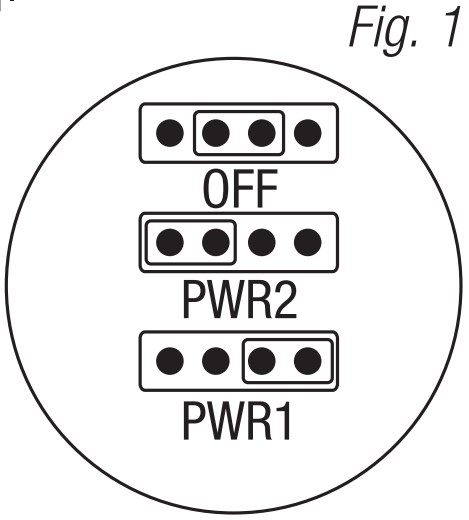
Notiz: Ausgangsvol. messentage, bevor Sie Geräte anschließen.
Dies hilft, mögliche Schäden zu vermeiden. - Schalten Sie die Hauptstromversorgung aus, bevor Sie Geräte anschließen.
- Ausgabeoptionen (Programmausgabeoptionen über LINQ-Software):
LINQ8ACM(CB) bietet bis zu acht (8) geschaltete Stromausgänge plus acht (8) ungeschaltete Hilfsstromausgänge.
Geschaltete Leistungsausgänge:
Schließen Sie den negativen (–) Eingang des mit Strom versorgten Geräts an die mit [COM] gekennzeichnete Klemme an.- Schließen Sie für den ausfallsicheren Betrieb den positiven (+) Eingang des mit Strom versorgten Geräts an die mit [NC] gekennzeichnete Klemme an.
- Für einen ausfallsicheren Betrieb verbinden Sie den positiven (+) Eingang des mit Strom versorgten Geräts mit der mit [NO] gekennzeichneten Klemme.
Hilfsstromausgänge (ungeschaltet):
Verbinden Sie den positiven (+) Eingang des mit Strom versorgten Geräts mit der mit [C] gekennzeichneten Klemme und den negativen (–) des mit Strom versorgten Geräts mit der mit [COM] gekennzeichneten Klemme. Der Ausgang kann zur Stromversorgung von Kartenlesern, Tastaturen usw. verwendet werden.
- Schalten Sie den Hauptstrom ein, nachdem alle Geräte angeschlossen sind.
- Eingabetriggeroptionen (Programmtrigger-Eingabeoptionen über LINQ-Software):
Notiz: Wenn die Feueralarm-Trennung nicht verwendet wird, schließen Sie einen 10-kOhm-Widerstand an die mit [GND und EOL] gekennzeichneten Klemmen an.
Eingang:
Verbinden Sie den Eingang der potenzialfreien Zugangskontrolle (NC/NO) mit den mit [+ INP1 –] bis [+ INP8 –] gekennzeichneten Klemmen.
Open-Collector-Senke-Eingang:
Verbinden Sie den Sink-Eingang mit offenem Kollektor mit der mit [+ INP1 –] gekennzeichneten Klemme bis [+ INP8 –].
Nass (Bdtage) Eingangskonfiguration:
Schließen Sie unter sorgfältiger Beachtung der Polarität die voltagDie Eingangstriggerkabel und der mitgelieferte 10K Widerstand zum
Klemmen mit der Bezeichnung [+ INP1 –] bis [+ INP8 –]. - Brandmelde-Schnittstellenoptionen (Brandmelde-Schnittstellenoptionen über LINQ-Software programmieren):
Ein normalerweise geschlossener [NC], normalerweise offener [NO] Eingang oder ein Polaritätsumkehreingang vom FACP-Signalkreis
löst ausgewählte Ausgaben aus.
Normalerweise offener Eingang:
Verdrahten Sie Ihr FACP-Relais und den 10K-Widerstand parallel an den mit [GND] und [EOL] gekennzeichneten Klemmen.
Normalerweise geschlossener Eingang:
Verdrahten Sie Ihr FACP-Relais und den 10K-Widerstand in Reihe an den mit [GND] und [EOL] gekennzeichneten Klemmen. - FACP Dry NC-Ausgang:
Schließen Sie das gewünschte Gerät, das durch den Trockenkontaktausgang des Geräts ausgelöst werden soll, an die mit [NC] und [C] gekennzeichneten Klemmen an.
Wenn sich [EOL JMP] in der DIS-Position befindet, hat der Ausgang im Normalzustand einen Widerstand von 0 Ohm.
Wenn sich [EOL JMP] in der EN-Position befindet, wird im Normalzustand ein 10k-Widerstand an das nächste Gerät weitergegeben.
Klemmen-/Steckeridentifikation
Abb. 2 – LINQ8ACM

| Klemme/Legende | Beschreibung | |
| A | — PWR1 + | Erster Gleichstrom-Stromversorgungseingang. |
| B | — PWR2 + | Zweiter DC-Stromversorgungseingang. |
| C | Ausgangs-LED | EinzelausgangsvoltagDie LEDs: 12 VDC (Grün) oder 24 VDC (Rot). |
| D | Ausgangs-Jumper | Einzelausgangsvoltage Auswahl-Jumper. |
| E | KOM – | Gemeinsamer negativer H-Stecker für Flachstecker. |
| F | Ausgang 1 durch Ausgang 8 NEIN, C, NC, COM |
Acht (8) wählbare, unabhängig gesteuerte Ausgänge [Fail-Safe (NC) oder Fail-Secure (NO)]. |
| G | — F, + F | Eingangsanschlüsse des FACP-Signalisierungsschaltkreises. Klasse 2 leistungsbegrenzt. |
| H | — R, + R | FACP Signaling Circuit Return-Anschlüsse. Klasse 2 leistungsbegrenzt. |
| I | GND, EOL | EOL Überwachte FACP Eingangsanschlüsse für FACP-Funktion mit Polaritätsumkehr. Klasse 2 leistungsbegrenzt. |
| J | GND, AST | FACP-Schnittstelle selbsthaltend oder nicht selbsthaltend. KEIN trockener Eingang. Klasse 2 leistungsbegrenzt. Kurzschließen für nicht selbsthaltende BMZ-Schnittstelle oder selbsthaltendes BMZ-Reset. |
| K | C, NC | FACP-Trocken-NC-Ausgang mit Nennleistung 1 A/28 VDC bei 0.6 Leistungsfaktor. Klasse 2 leistungsbegrenzt. Mit intaktem EOL JMP bietet es im Normalzustand einen Widerstand von 10. |
| L | + PS1 — | Anschluss an die [+ BAT —]-Anschlüsse der Stromversorgung 1. |
| M | + BVT — | Verbindung zur/n Standby-Leiste/n für Stromversorgung 1. |
| N | + PS2 — | Anschluss an die [+ BAT —]-Anschlüsse der Stromversorgung 2. |
| O | + BVT — | Anschluss an Standby-Batterie(n) für Stromversorgung 2. |
| P | + INP1 — bis + INP8 — | Acht (8) unabhängig gesteuerte Auslöser für Normally Open (NO), Normally Closed (NC), Open Collector Sink oder Wet Input Triggers. |
| Q | Tamper | Tamper Schaltereingang. |
| R | Wechselstrom/Öffner, C | Schließen Sie geeignete Signalisierungsbenachrichtigungsgeräte an die Klemmen an, um AC-Ausfälle zu melden. |
| S | BAT / NC, C | Schließen Sie geeignete Signalisierungsgeräte an die Klemmen an, um einen Batterieausfall zu melden. |
| T | Für zukünftige Verwendung reserviert. | |
| U | 8-Pin-Anschluss | Zum Anschluss an VR6 oder Tangos B. |
| V | USB | Durch die Laptop-Verbindung ist die Ersteinrichtung und Programmierung von LINO8ACM(CB) möglich. |
| W | RJ45 | Ethernet: LAN- oder Laptop-Verbindung ermöglicht LINO8ACM(CB)-Programmierung und Statusüberwachung. |
| X | PWR1+, PWR2+ | Positive [+] Stecker für Flachsteckverbinder. |
| Y | 2-Pin-Anschluss | Anschluss an die Klemmen [AC Fail] an der Stromversorgung. |
| Z | EOL-Jumper | Schaltet einen 10-kOhm-Abschlusswiderstand ein. |
LED-Diagnose
| LED | ON | AUS |
| LED 1- LED 8 (Rot) | Ausgangsrelais entregt. | Ausgangsrelais erregt. |
| FACP | FACP-Eingang ausgelöst (Alarmzustand). | FACP normal (kein Alarmzustand). |
| Grüner Ausgang 1-8 | 12 V Gleichstrom | – |
| Roter Ausgang 1-8 | 24 V Gleichstrom | – |
| AC | AC-Fehler | Wechselstrom normal |
| SCHLÄGER | Batterieausfall | Akku normal |
Eingangs-/Ausgangs-Voltage Bewertungen
| Eingangslautstärketage und Quelle | Ausgangsvolumentage Bewertung |
| 5 VDC (vom VR6-Regler) | 5 V Gleichstrom |
| 12 V (vom VR6-Regler) | 12 V Gleichstrom |
| 12 VDC (von externer Stromversorgung) | 11.7-12 V DC |
| 24 VDC (von externer Stromversorgung) | 23.7-24 V DC |
Maximale Ausgangsleistung von Altronix-Netzteilen
| UL-gelistetes oder anerkanntes Netzteil | Ausgangsvolumentage Einstellung | Max. Ausgangsstrom |
| eFlow4NB | 12 VDC oder 24 VDC | 4A |
| eFlow6NB | 12 VDC oder 24 VDC | 6A |
| eFlow102NB | 12 V Gleichstrom | 10 A |
| eFlow104NB | 24 V Gleichstrom | 10 A |
| VR6 | 5 VDC oder 12 VDC | 6A |
|
Tango1B |
12VDC und 24VDC |
12 VDC @ 5.4 A und/oder |
Bandtage Regler
Überview:
VR6 voltagDer Regler wandelt einen 24-VDC-Eingang in einen geregelten 5-VDC- oder 12-VDC-Ausgang um. Er ist speziell für die Verwendung mit LINQ8ACM(CB) konzipiert, da er die Montage des Access Power Controllers direkt auf VR6 ermöglicht, um Platz im Gehäuse zu sparen und die Anschlüsse zu vereinfachen. Siehe VR6-Installationshandbuch Rev. 050517.
Spezifikationen:
Leistungseingang / -ausgang:
- Eingang: 24 VDC bei 1.75 A – Ausgang: 5 VDC bei 6 A.
- Eingang: 24 VDC bei 3.5 A – Ausgang: 12 VDC bei 6 A.
Ausgabe
- 5VDC oder 12VDC geregelter Ausgang.
- Ausgangsleistung 6A max.
- Überspannungsschutz.
LED-Anzeigen:
- Eingangs- und Ausgangs-LEDs.
Elektrisch:
- Betriebstemperatur: 0 °C bis 49 °C Umgebungstemperatur.
- Luftfeuchtigkeit: 20 bis 93 %, nicht kondensierend.
Mechanisch:
- Produktgewicht (ca.): 0.4 lb. (0.18 kg).
- Versandgewicht (ca.): 0.5 lb. (0.23 kg).
Verbinden von LINQ8ACM(CB) mit VR6:

- Befestigen Sie die mitgelieferten männlichen/weiblichen Abstandshalter an PEMs, die dem Lochmuster für VR6 am gewünschten Ort/Gehäuse entsprechen. Verwenden Sie für das Montageloch mit Sternmuster einen Metallabstandshalter (Abb. 3a, S. 7).
- Stecken Sie den 8-poligen Stecker in die 8-polige Buchse auf der VR6-Platine (Abb. 3, S. 7).
- Befestigen Sie die weiblichen/weiblichen Abstandshalter an den männlichen/weiblichen Abstandshaltern (Abb. 3, S. 7). Verwenden Sie Metallabstandshalter über dem Montageloch mit Sternmuster (Abb. 3a, S. 7).
- Richten Sie den 8-poligen Stecker an der Buchse des LINQ8ACM/LINQ8ACMCB aus und befestigen Sie die Platine anschließend mit den mitgelieferten 5/16-Zoll-Linsenkopfschrauben an den Abstandshaltern (Abb. 3, S. 7).
- Schließen Sie die 24-VDC-Stromversorgung an die mit [+ PWR1 –] gekennzeichnete Klemme von LINQ8ACM/LINQ8ACMCB an (Abb. 3, S. 7).
- Ausgangslautstärke wählentage 5VDC oder 12VDC mit Schalter [S1] an VR6.
- Führen Sie die Schritte 4–10 (Seite 3–4) aus.
Tango1B – PoE-betriebene Stromversorgung
Altronix Tango1B VoltagDer Regler wandelt einen IEEE802.3bt PoE-Eingang in einen geregelten 24VDC- und/oder 12VDC-Ausgang mit bis zu 65W um. Er macht eine hohe Lautstärke überflüssig.tagDie Stromversorgung innerhalb eines Gehäuses. Der 8-polige Tango-Anschluss ermöglicht das Stapeln mit LINQ8ACM(CB), wodurch wertvoller Platz im Gehäuse gespart wird. Siehe Tango1B-Installationshandbuch Rev. TANGO-071119.
Spezifikationen:
Ethernet-Eingang:
- 802.3bt PoE bis zu 90 W oder 802.3at bis zu 30 W oder 802.3af bis zu 15 W.
Ausgangsleistung (bei Verwendung von 802.3bt 90 W):
- 12 VDC bis 5.4 A (65 W) und/oder 24 VDC bis 2.7 A (65 W). Kombinierte Leistung darf 65 W nicht überschreiten.
- Beim Laden von Batterien: 12 VDC bis zu 4.6 A (55 W) und/oder 24 VDC bis zu 2.3 A (55 W) Kombinierte Leistung darf 55 W nicht überschreiten.
Ethernet-Ausgang:
- Pass-Through-Ethernet-Port (nur Daten).
- 100/1G
Aufsicht:
- Verlust des PoE-Eingangs.
- Batterieüberwachung.
Visuelle Indikatoren:
- Eingang zeigt Eingangsvoltages ist vorhanden.
- Der Batteriestatus zeigt einen Batteriestörungszustand an.
- PoE-Klassenanzeige.
- Überwachung PoE-Fehler oder BAT-Fehler.
Zusätzliche Funktionen:
- Kurzschluss- und Überlastschutz.
Platinenabmessungen (ungefähre L x B x H): 7.625" x 4.125" x 1.25" (193.7 mm x 104.8 mm x 32.0 mm)
Verbinden von LINQ8ACM(CB) mit Tango1B:
Wenn LINQ8ACM(CB) über Tango1B mit Strom versorgt wird, beträgt die maximale Leistung 90 W von der PoE-Stromversorgungsausrüstung, die maximale Eingangsspannungtage zu Tango1B beträgt 60 V. Die Stromversorgungsgeräte (PSE) müssen dem Standard für Informationstechnologiegeräte – Sicherheit – Teil 1: Allgemeine Anforderungen, UL 60950-1, und/oder dem Standard für Audio-/Video-, Informations- und Kommunikationstechnologiegeräte – Teil 1: Sicherheitsanforderungen, UL 62368-1, entsprechen. Die Geräte müssen den folgenden Abschnitten des National Electrical Code, ANSI/NFPA 70, entsprechen:
- Wenn die über ein Kommunikationskabel bereitgestellte Leistung weniger als oder gleich 60 Watt beträgt: Artikel 725.121, Stromquellen für Stromkreise der Klasse 2 und 3;
- Wenn die über ein Kommunikationskabel bereitgestellte Leistung mehr als 60 Watt beträgt: Artikel 725.144, Übertragungsleistung und Daten.
Stromquellengeräte sind nicht für die Platzierung im Außenbereich vorgesehen. Position des Midspan-PSE oder des Power Injector. Das Midspan-PSE oder der Power Injector kann sich an jedem Punkt innerhalb des definierten strukturierten Verkabelungskanals gemäß dem Standard für symmetrische Twisted-Pair-Telekommunikationskabel und -Komponenten, ANSI/TIA-568-C.2, zwischen dem Netzwerk-Switch und dem mit Strom versorgten Gerät (PD) befinden. Verkabelungsanforderungen: Die empfohlene Mindestleistungskategorie ist Verkabelung der Kategorie 5E und muss in den Produktinstallationsanweisungen angegeben werden. Die verwendete Leistungskategorie sollte der am Installationsort erforderlichen Übertragungsgeschwindigkeit entsprechen. Der minimal zulässige Leiterdurchmesser für die Verbindung zwischen PSE oder Power Injector und PD beträgt 26 AWG (0.13 mm2) für Patchkabel; 24 AWG (0.21 mm) für Horizontal- oder Steigkabel. Der Drahtdurchmesser muss in den Installationsanweisungen angegeben werden. Stromquellengeräte müssen den Standards UL 294 und IEEE 802.3BT entsprechen.

- Befestigen Sie männliche/weibliche Abstandshalter (mitgeliefert) an PEMs, die dem Lochmuster für Tango1B am gewünschten Ort/Gehäuse entsprechen (Abb. 4, S. 9).
- Stecken Sie den 8-poligen Stecker in die 8-polige Buchse auf der Tango1B-Platine.
- Befestigen Sie die Abstandshalter mit Buchse/Buchse. Verwenden Sie Metallabstandshalter über den Montagelöchern mit Sternmuster (Abb. 4a, S. 9).
- Richten Sie den 8-poligen Stecker an der Buchse des LINQ8ACM(CB) aus und montieren Sie ihn.
- Schließen Sie die 24-VDC-Stromversorgung an die mit [+ PWR1 –] gekennzeichnete Klemme von LINQ8ACM(CB) an. Somit liegt Eingang 1 von LINQ8ACM(CB) bei 24 VDC von der Stromversorgung und Eingang 2 wird durch die Einstellungen von Tango1B (12 VDC oder 12 VDC) bestimmt.
- Führen Sie die Schritte 4–10 aus (Seite 3–4).
Typisches Anwendungsdiagramm:

Wichtige Hinweise zu vernetzten Computer- und Kommunikationsgeräten
Datenverarbeitungsgeräte und Bürogeräte/Geschäftsausrüstung, die als Computerausrüstung verwendet werden, müssen dem Standard für Geräte der Informationstechnik – Sicherheit – Teil 1: Allgemeine Anforderungen, UL 60950-1, oder dem Standard für Geräte der Audio-/Video-, Informations- und Kommunikationstechnik – Teil 1: Sicherheitsanforderungen, UL 62368-1, entsprechen.
Der Leitungstransientenschutz der Computerausrüstung sollte dem Standard für transiente Vol entsprechen.tage Überspannungsschutz, UL 1449, mit einer maximalen Nennspannung von 330 V. Der Leitungstransientenschutz muss außerdem dem Standard für Schutzvorrichtungen für Datenkommunikations- und Feueralarmschaltkreise, UL 497b, mit einer maximalen Nennspannung von 50 V entsprechen.
Kommunikationskreise und Netzwerkkomponenten, die an das Telekommunikationsnetz angeschlossen sind, müssen durch sekundäre Schutzvorrichtungen für Kommunikationskreise geschützt werden. Diese Schutzvorrichtungen müssen dem Standard für sekundäre Schutzvorrichtungen für Kommunikationskreise, UL 497A, entsprechen. Diese Schutzvorrichtungen dürfen nur auf der geschützten Seite des Telekommunikationsnetzes verwendet werden. Zusätzlich zur Hauptstromversorgung und der sekundären Stromversorgung, die an der zentralen Überwachungsstation bereitgestellt werden müssen, muss das System mit einer unterbrechungsfreien Stromversorgung (USV) mit ausreichender Kapazität ausgestattet sein, um die Computerausrüstung mindestens 15 Minuten lang zu betreiben. Wenn mehr als 15 Minuten erforderlich sind, damit die sekundäre Stromversorgung die USV-Eingangsleistung liefern kann, muss die USV in der Lage sein, die Eingangsleistung mindestens für diese Zeitspanne bereitzustellen. Die USV muss dem Standard für unterbrechungsfreie Stromversorgungsgeräte, UL 1778, oder dem Standard für Brandschutzsignalgeräte, UL 1481, entsprechen.
Netzwerkeinrichtung:
Bitte besuchen Sie altronix.com für die neueste Firmware und Installationsanweisungen.
Netzwerkprogrammierung über die USB-Verbindung des Altronix Dashboards:
Die USB-Verbindung am LINQ8ACM(CB) wird verwendet, um die Netzwerkparameter einzurichten. Wenn das LINQ8ACM(CB) über das USB-Kabel mit einem PC verbunden ist, wird es über den USB-Anschluss mit Strom versorgt, was die Netzwerkprogrammierung des LINQ8ACM(CB) vor dem Anschluss an die Stromversorgung ermöglicht.
- Installieren Sie die mit dem LINQ8ACM(CB) gelieferte Software auf dem PC, der für die Programmierung verwendet wird.
NOTIZ: Diese Software sollte auf allen Computern installiert werden, die Zugriff auf das LINQ8ACM(CB) haben. - Verbinden Sie das mitgelieferte USB-Kabel mit dem USB-Anschluss am LINQ8ACM(CB) und dem Computer.
- Doppelklicken Sie auf das Dashboard-Symbol auf dem Desktop des Computers und öffnen Sie das Dashboard. Geben Sie den Benutzernamen: admin und das Passwort: admin ein, um auf das Dashboard zuzugreifen.
- Klicken Sie oben im Dashboard auf die Schaltfläche USB Network Setup. Dadurch wird der USB-Netzwerk-Setup-Bildschirm geöffnet. In diesem Bildschirm finden Sie die MAC-Adresse des LINQ8ACM(CB)-Moduls zusammen mit den Netzwerkeinstellungen.
Netzwerkeinstellungen:
Wählen Sie im Feld IP-Adressmethode die Methode aus, mit der die IP-Adresse für das LINQ8ACM(CB) bezogen wird: „STATIC“ oder „DHCP“, und führen Sie dann die entsprechenden Schritte aus (wenden Sie sich an den Netzwerkadministrator, um festzustellen, welche Methode verwendet wird). .
Statisch:
- IP-Adresse: Geben Sie die IP-Adresse ein, die dem LINQ8ACM(CB) vom Netzwerkadministrator zugewiesen wurde.
- Subnetzmaske: Geben Sie das Subnetz des Netzwerks ein.
- Gateway: Geben Sie das TCP/IP-Gateway des verwendeten Netzwerkzugangspunkts (Router) ein.
NOTIZ: Die Gateway-Konfiguration ist erforderlich, um E-Mails vom Gerät ordnungsgemäß zu empfangen. - Eingangsport (HTTP): Geben Sie die Portnummer ein, die dem LINQ8ACM(CB)-Modul vom Netzwerkadministrator zugewiesen wurde, um Fernzugriff und -überwachung zu ermöglichen.
- Klicken Sie auf die Schaltfläche Netzwerkeinstellungen senden. Ein Dialogfeld zeigt „Neue Netzwerkeinstellungen werden nach dem Neustart des Servers wirksam“ an. OK klicken
DHCP
- Nachdem Sie DHCP im Feld IP-Adressmethode ausgewählt haben, klicken Sie auf die Schaltfläche Netzwerkeinstellungen senden. Ein Dialogfeld zeigt „Neue Netzwerkeinstellungen werden nach dem Neustart des Servers wirksam“ an. OK klicken. Klicken Sie anschließend auf die Schaltfläche mit der Bezeichnung Reboot Server. Nach dem Neustart wird das LINQ8ACM(CB) in den DHCP-Modus versetzt. Die IP-Adresse wird vom Router zugewiesen, wenn das LINQ8ACM(CB) mit dem Netzwerk verbunden ist. Es wird empfohlen, die zugewiesene IP-Adresse zu reservieren, um einen dauerhaften Zugriff zu gewährleisten (wenden Sie sich an den Netzwerkadministrator).
- Subnetzmaske: Beim Betrieb mit DHCP weist der Router die Subnetzmaskenwerte zu.
- Gateway: Geben Sie das TCP/IP-Gateway des verwendeten Netzwerkzugangspunkts (Router) ein.
- HTTP-Port: Geben Sie die HTTP-Portnummer ein, die dem LINQ8ACM(CB)-Modul vom Netzwerkadministrator zugewiesen wurde, um Fernzugriff und -überwachung zu ermöglichen. Die Standardeinstellung für den eingehenden Port ist 80. HTTP ist nicht verschlüsselt und unsicher. Obwohl HTTP für den Fernzugriff verwendet werden kann, wird es hauptsächlich für die Verwendung mit LAN-Verbindungen empfohlen.
Sicheres Netzwerk-Setup (HTTPS):
Um HTTPS für eine sichere Netzwerkverbindung einzurichten, müssen ein gültiges Zertifikat und ein gültiger Schlüssel verwendet werden. Zertifikate und Schlüssel sollten im Format „.PEM“ vorliegen. Selbstzertifizierungen sollten nur zu Testzwecken verwendet werden, da keine tatsächliche Authentifizierung durchgeführt wird. In einem selbstzertifizierten Modus gibt die Verbindung weiterhin an, dass sie unsicher ist.
So laden Sie Zertifikat und Schlüssel hoch, um HTTPS einzurichten:
- Öffnen Sie die Registerkarte Sicherheit.
- Wählen Sie die Registerkarte E-Mail/SSL aus.
- Scrollen Sie unter SSL-Einstellungen nach unten.
- Klicken Sie auf Zertifikat auswählen.
- Suchen Sie nach einem gültigen Zertifikat und wählen Sie es aus, um es vom Server hochzuladen.
- Klicken Sie auf Schlüssel auswählen.
- Suchen Sie nach einem gültigen Schlüssel und wählen Sie ihn aus, um ihn vom Server hochzuladen.
- Klicken Sie auf Senden Files.
Sobald das Zertifikat und der Schlüssel erfolgreich hochgeladen wurden, können Sie mit der Einrichtung von HTTPS in den Netzwerkeinstellungen fortfahren.
- HTTPS-Port: Geben Sie die HTTPS-Portnummer ein, die dem LINQ8ACM(CB)-Modul vom Netzwerkadministrator zugewiesen wurde, um Fernzugriff und -überwachung zu ermöglichen. Die Standardeinstellung für den Eingangsport ist 443. Da HTTPS verschlüsselt und sicherer ist, wird es für den Fernzugriff dringend empfohlen.
- Klicken Sie auf die Schaltfläche Netzwerkeinstellungen senden. Ein Dialogfeld zeigt „Neue Netzwerkeinstellungen werden nach dem Neustart des Servers wirksam“ an. OK klicken.
Informationen zum Zugriff auf LINQ8ACM(CB) über das Altronix Dashboard finden Sie im Dashboard Installations- und Programmierhandbuch, das sich auf dem mitgelieferten Flash-Laufwerk befindet.
Programmierung über Browser:
Wenn die USB-Verbindung des Altronix Dashboards nicht für die Ersteinrichtung des Netzwerks verwendet wird, muss das LINQ8ACM(CB) vor der Programmierung an eine oder mehrere DC-Stromversorgung(en) oder eFlow-Stromversorgung(en) angeschlossen werden, die überwacht werden. Siehe die Installationsanweisungen für LINQ8ACM(CB) auf Seite 3 dieses Handbuchs.
Werkseinstellungen:
- IP-Adresse: 192.168.168.168
- Benutzername: admin
- Passwort: admin
- Stellen Sie die statische IP-Adresse für den zum Programmieren zu verwendenden Laptop auf dieselbe Netzwerk-IP-Adresse wie das LINQ8ACM(CB) ein, dh 192.168.168.200 (die Standardadresse des LINQ8ACM(CB) ist 192.168.168.168).
- Verbinden Sie ein Ende des Netzwerkkabels mit der Netzwerkbuchse am LINQ8ACM(CB) und das andere mit dem Netzwerkanschluss des Laptops.
- Öffnen Sie einen Browser auf dem Computer und geben Sie „192.168.168.168“ in die Adressleiste ein. Ein Dialogfeld Authentifizierung erforderlich wird angezeigt, in dem Sie nach Benutzername und Kennwort gefragt werden. Geben Sie hier die Standardwerte ein. Klicken Sie auf die Schaltfläche mit der Bezeichnung Anmelden.
- Die Statusseite des LINQ8ACM(CB) wird angezeigt. Auf dieser Seite werden der Echtzeitstatus und die Funktionsfähigkeit aller an den LINQ8ACM(CB) angeschlossenen Netzteile angezeigt.
Um neue Netzwerkparameter einzugeben, gehen Sie zu „Netzwerk-Setup“ im Abschnitt „LINQ8ACM(CB)-Konfiguration“ dieses Handbuchs.
LINQ8ACM(CB)-Konfiguration:
Die Standort-ID wird verwendet, um den Standort und die Beschreibung des überwachten Geräts zu identifizieren.
- Klicken Sie auf die Registerkarte Status, um auf die Statusseite zuzugreifen.
- Klicken Sie oben links auf Site-ID, ein Dialogfeld wird geöffnet.
- Geben Sie den Standort und die Beschreibung des überwachten Geräts ein.
- Klicken Sie auf „Senden“.
Zeit und Datum müssen eingestellt werden, um genau zu stamp das Systemprotokoll und E-Mail-Benachrichtigungen.
- Klicken Sie auf die Registerkarte Status, um auf die Statusseite zuzugreifen.
- Klicken Sie oben links auf Uhrzeit und Datum, ein Dialogfeld wird geöffnet.
- Klicken Sie auf „DATUM UND ZEIT SYNCHRONISIEREN“.
Hardware-Setup:
Klicken Sie auf die Registerkarte Einstellungen, um den Hardware-Setup-Bildschirm zu öffnen. Eingabe / Ausgabe-Setup:
- Klicken Sie oben auf dem Bildschirm auf die Registerkarte INPUT / OUTPUT.
- Ausgangs-ID: Geben Sie einen aussagekräftigen Namen für das an den zugehörigen Ausgang angeschlossene Gerät ein.
- Ausgangssteuerung: Wählen Sie mithilfe des Pulldown-Menüs aus, ob der Ausgang über einen Zugriffssteuerungseingang zu den Triggeranschlüssen oder softwaregesteuert gesteuert werden soll.
- Input Control: Ausgänge werden über den Trigger Input gesteuert,
- .Manuelle Steuerung: Die Ausgänge werden manuell über die LINQ-Software gesteuert. Die Ausgänge werden über einen softwareinitiierten Trigger gesteuert.
- Ausgelöst: Durch Aktivieren oder Deaktivieren des zugehörigen Ausgangskästchens wird der Ausgang umgeschaltet, wenn auf die Schaltfläche „Senden“ geklickt wird. Mehrere Ausgänge können gleichzeitig geschaltet werden.
NOTIZ: Diese Funktion dient nur der manuellen Steuerung. - Eingänge: Der Eingang kann so programmiert werden, dass er einen einzelnen Ausgang oder mehrere Ausgänge steuert.
- Einzelausgangssteuerung: Wählen Sie mithilfe des Pulldown-Menüs des entsprechenden Ausgangs (z. B. Input1 g Output1) die Art des Zugangskontrolleingangs NO Normally Open oder NC Normally Closed.
- Steuerung mehrerer Ausgänge: Wählen Sie mithilfe des Pulldown-Menüs aller zu steuernden Ausgänge (z. B. Eingang1 g Ausgang1 g Ausgang4 g Ausgang7) die Art des Zugangskontrolleingangs NO Normally Open oder NC Normally Closed. Alle ausgewählten Ausgänge ändern ihren Zustand, wenn der Eingang ausgelöst wird.
- Ausgabetyp: Wählen Sie mithilfe der Pulldown-Registerkarte aus, wie der Ausgang verwendet werden soll: Ausfallsicher (Geräte, die gesperrt werden müssen), Ausfallsicher (Geräte, die zum Entsperren Strom benötigen) oder Hilfsstrom (Geräte, die dauerhaft ungeschalteten Strom benötigen).
- FACP: Wählen Sie mithilfe der Pulldown-Registerkarte aus, wie der Ausgang reagieren soll, wenn die Feueralarm-Trennung ausgelöst wird: Inaktiv (der Ausgang bleibt aktiv), nicht selbsthaltend (der Ausgang wird freigegeben, wenn die BMZ zurückgesetzt wird), selbsthaltend (der Ausgang bleibt ausgelöst wenn die FACP zurückgesetzt wird und bleibt ausgelöst, bis sie manuell über einen Eingang an den Reset-Anschlüssen freigegeben wird).
- Batterie-Backup: wählen, ob der Ausgang bei Stromausfall gepuffert wird. Deaktivieren Sie das zugehörige Kästchen, um die Batterieunterstützung für diesen Ausgang zu deaktivieren.
- Über-/Unterstrom: Geben Sie sowohl die obere als auch die untere Stromgrenze für den zugehörigen Ausgang ein. Wenn einer dieser Grenzwerte überschritten wird, wird eine Warnmeldung und/oder E-Mail-Benachrichtigung generiert.
- Über/Unter Voltage: Geben Sie sowohl die hohe als auch die niedrige Lautstärke eintage Grenzwerte für den zugehörigen Ausgang. Wenn einer dieser Grenzwerte überschritten wird, wird eine Warnmeldung und/oder E-Mail-Benachrichtigung generiert.
- Klicken Sie auf die Schaltfläche Senden, um die Einstellungen zu speichern.
Temperatureinstellungen:
- Klicken Sie oben auf dem Bildschirm auf die Registerkarte Temperatur.
- Geben Sie den oberen Temperaturschwellenwert in Celsius ein.
- Klicken Sie auf die Schaltfläche Senden, um die Einstellungen zu speichern.
Batteriewartungsdatum(e):
Wenn keine Batterien verwendet werden, deaktivieren Sie das Kontrollkästchen unter Vorhanden, um die Batterieüberwachung zu deaktivieren.
- Klicken Sie oben auf dem Bildschirm auf die Registerkarte Batterien.
- Geben Sie das Datum, an dem die Batterien installiert wurden, unter Installationsdatum für jedes angeschlossene Netzteil ein.
- Tragen Sie für jedes angeschlossene Netzteil unter Service Date das Datum für den Batterieservice ein.
NOTIZ: Batterien sollten mindestens einmal jährlich überprüft werden. Auch wenn die erwartete Batterielebensdauer fünf (5) Jahre beträgt, wird empfohlen, die Batterien alle vier (4) Jahre auszutauschen. - Klicken Sie auf die Schaltfläche Senden, um die Einstellungen zu speichern
Netzteileinstellungen:
Wenn nur ein (1) Netzteil verwendet wird, deaktivieren Sie das Kontrollkästchen neben dem nicht verwendeten Netzteil, um die Überwachung zu deaktivieren.
- Klicken Sie oben auf dem Bildschirm auf die Registerkarte Netzteile.
- Über/Unter Voltage: Geben Sie sowohl die hohe als auch die niedrige Lautstärke eintage-Grenzen für die zugehörige Eingabe. Wenn eine dieser Grenzen überschritten wird, wird eine Warnmeldung und/oder eine E-Mail-Benachrichtigung generiert.
- Über-/Unterstrom: Geben Sie sowohl die obere als auch die untere Stromgrenze für den zugehörigen Eingang ein. Wenn einer dieser Grenzwerte überschritten wird, wird eine Warnmeldung und/oder E-Mail-Benachrichtigung generiert.
- Klicken Sie auf die Schaltfläche Senden, um die Einstellungen zu speichern
Kalibrierung des Ausgangsstroms:
Während der Ersteinrichtung müssen alle Ausgänge kalibriert werden, um genaue Strommesswerte zu gewährleisten.
- Klicken Sie oben auf dem Bildschirm auf die Registerkarte Kalibrierung.
- Wenn alle Lasten getrennt sind, klicken Sie auf die Registerkarte mit der Bezeichnung Calibrate All Zero Offset Currents, um alle Ausgangsströme auf Null zu setzen.
- Schließen Sie jeden Ausgang einzeln an, messen Sie die Stromaufnahme und geben Sie diesen Wert für diesen Ausgang unter Actual ein.
- Klicken Sie auf die Schaltfläche „Calibrate Gain“, um die Einstellungen zu speichern.
- Wiederholen Sie die Schritte 3 und 4 für alle verbleibenden Ausgänge.
Beim Austausch oder Hinzufügen eines neuen Geräts muss der Ausgang neu kalibriert werden.
- Klicken Sie oben auf dem Bildschirm auf die Registerkarte Kalibrierung.
- Wenn die Last vom Ausgang getrennt ist, klicken Sie auf die Registerkarte Offset kalibrieren, damit der Ausgang seinen Strom auf Null setzt.
- Schließen Sie den Ausgang an, messen Sie die Stromaufnahme und tragen Sie diesen Wert unter Ist ein.
- Klicken Sie auf die Schaltfläche „Calibrate Gain“, um die Einstellungen zu speichern.
- Wiederholen Sie die Schritte 3 und 4 für alle verbleibenden Ausgänge.
Timer-Setup:
Klicken Sie auf die Registerkarte Timer, um auf den Timer-Setup-Bildschirm zuzugreifen.
- Klicken Sie auf die Leiste Neuen Timer hinzufügen.
- Timer-Label: Geben Sie einen aussagekräftigen Namen für die Timer-Funktion ein.
- Timer-Startdatum: Geben Sie das Datum ein, an dem die Timer-Funktion starten soll (z. B. 10).
- Timer-Intervall: Wählen Sie mithilfe des Pulldown-Menüs das Intervall aus, in dem die Zeit ausgeführt werden soll.
- Timer-Startzeit: Geben Sie die Zeit ein, zu der das Timer-Ereignis beginnen soll.
- Timer-Aktionen: Wählen Sie die Funktion für jeden Ausgang aus, der während des Timer-Ereignisses ausgeführt wird.
- Klicken Sie auf die Schaltfläche Senden, um die Einstellungen zu speichern.
Um weitere Timer-Ereignisse hinzuzufügen, wiederholen Sie die Schritte 1–7.
Netzwerkeinrichtung:
- Klicken Sie auf die Registerkarte TCP/IP, um auf den Bildschirm mit den IP-Einstellungen zuzugreifen.
- Klicken Sie oben auf dem Bildschirm auf die Registerkarte IP-Einstellungen konfigurieren, um auf das IP-Setup zuzugreifen.
- Wählen Sie im Feld „Methode“ im Pulldown-Menü die Methode aus, mit der die IP-Adresse für das LINQ8ACM(CB) bezogen wird: „Statisch“ oder „DHCP“, und führen Sie dann die entsprechenden Schritte unten aus.
Statisch:
- IP-Adresse: Geben Sie die dem LINQ8ACM(CB) vom Netzwerkadministrator zugewiesene IP-Adresse ein.
- Subnetzmaske: Geben Sie das Subnetz des Netzwerks ein.
- Tor: Geben Sie das TCP/IP-Gateway des verwendeten Netzwerkzugriffspunkts (Router) ein. Für den ordnungsgemäßen Empfang von E-Mails vom Gerät ist eine Gateway-Konfiguration erforderlich.
- HTTP-Port: Geben Sie die HTTP-Portnummer ein, die dem Modul LINQ8ACM(CB) vom Netzwerkadministrator zugewiesen wurde, um Fernzugriff und -überwachung zu ermöglichen. Die Standardeinstellung für den eingehenden Port ist 80. HTTP ist nicht verschlüsselt und unsicher. Obwohl HTTP für den Fernzugriff verwendet werden kann, wird es in erster Linie für die Verwendung mit LAN-Verbindungen empfohlen.
- HTTPS-Port: Geben Sie die HTTPS-Portnummer ein, die dem LINQ8ACM(CB)-Modul vom Netzwerkadministrator zugewiesen wurde, um Fernzugriff und -überwachung zu ermöglichen. Die Standardeinstellung für den eingehenden Port ist 443. Da HTTPS verschlüsselt und sicherer ist, wird es für den Fernzugriff dringend empfohlen. Wenn HTTPS verwendet wird, wird empfohlen, das Kontrollkästchen neben HTTP zu deaktivieren, um seine Verwendung zu deaktivieren.
- Wenn alle Felder ausgefüllt sind, klicken Sie auf die Schaltfläche „Senden“.
- Klicken Sie auf die Schaltfläche Neustart, um die Einstellung zu speichern.
DHCP
- Nachdem Sie DHCP im Feld Methode ausgewählt haben, klicken Sie auf die Schaltfläche Senden. Klicken Sie anschließend auf die Schaltfläche mit der Bezeichnung Neustart, um die Einstellungen zu speichern. Nach dem Neustart wird das LINQ8ACM(CB) in den DHCP-Modus versetzt. Die IP-Adresse wird vom Router zugewiesen, wenn das LINQ8ACM(CB) mit dem Netzwerk verbunden ist. Wenden Sie sich für DHCP-Parameter an den Netzwerkadministrator.
- Subnetzmaske: Beim Betrieb mit DHCP weist der Router die Subnetzmaskenwerte zu.
- Gateway: Das TCP/IP-Gateway des verwendeten Netzwerkzugangspunkts (Router) wird angezeigt.
- HTTP-Port: Geben Sie die HTTP-Portnummer ein, die dem Linq8ACM-Modul vom Netzwerkadministrator zugewiesen wurde, um Fernzugriff und -überwachung zu ermöglichen. Die Standardeinstellung für den eingehenden Port ist 80. HTTP ist nicht verschlüsselt und unsicher. Obwohl HTTP für den Fernzugriff verwendet werden kann, wird es hauptsächlich für die Verwendung mit LAN-Verbindungen empfohlen.
- HTTPS-Port: Geben Sie die HTTPS-Portnummer ein, die dem LINQ8ACM(CB)-Modul vom Netzwerkadministrator zugewiesen wurde, um Fernzugriff und -überwachung zu ermöglichen. Die Standardeinstellung für den eingehenden Port ist 443. Da HTTPS verschlüsselt und sicherer ist, wird es für den Fernzugriff dringend empfohlen.
- Wenn alle zusätzlichen Felder ausgefüllt sind, klicken Sie auf die Schaltfläche „Senden“.
- Klicken Sie auf die Schaltfläche Neustart, um die Einstellung zu speichern.
Cloud-Einstellungen:
Die Cloud-Unterstützung von LINQ8ACM(CB) ist standardmäßig deaktiviert. Wenn die Cloud-Unterstützung aktiviert ist, verwendet LINQ8ACM(CB) die Cloud-Unterstützung, um E-Mail-Benachrichtigungen bereitzustellen und Updates anzubieten, sofern verfügbar. Aktivieren Sie das Kontrollkästchen neben Aktivieren, um Ereignis-E-Mail-Benachrichtigungen über die Cloud-Unterstützung zuzulassen.
Erweiterte Einstellungen:
Cloud-Netzwerkdatenverkehr kann auf Wunsch auf lokale Server umgeleitet werden.
- Geben Sie die IP-Adresse des lokalen Cloud-Servers in das Feld IP-Adresse ein.
- Geben Sie die Pro-ID in das Feld Port ein.
- Aktivieren Sie das Kontrollkästchen neben Aktivieren.
- Klicken Sie auf die Schaltfläche Senden, um die Einstellung zu speichern.
Wenn Sie einen lokalen Server verwenden und SSL/TLS aktiv sind, muss ein neues Zertifikat hochgeladen werden.
Zertifikat hochladen:
- Klicken Sie oben auf dem Bildschirm auf die Registerkarte Zertifikat.
- Klicken Sie auf Zertifikat auswählen File und suchen Sie das neue Zertifikat.
- Laden Sie das Zertifikat hoch.
- Klicken Sie auf die Schaltfläche Senden, um die zu speichern file.
E-Mail-Einrichtung:
- Klicken Sie auf die Registerkarte E-Mail, um auf den Bildschirm mit den E-Mail-Einstellungen zuzugreifen.
- Klicken Sie auf die Registerkarte Ausgehend, um auf den Bildschirm mit den Einstellungen für ausgehende E-Mails zuzugreifen.
- Geben Sie bis zu fünf (5) ausgehende E-Mail-Adressen ein, die E-Mail-Benachrichtigungen erhalten sollen.
- Sobald alle E-Mail-Adressen eingegeben wurden, klicken Sie auf die Schaltfläche Senden, um die Einstellung zu speichern.
E-Mail-Test:
- Klicken Sie auf die Registerkarte Test, um auf den Bildschirm E-Mail-Test zuzugreifen.
- Wählen Sie über das Pulldown-Menü die zu sendende Testnachricht aus.
- Klicken Sie auf die Schaltfläche Senden, um die Testnachricht zu senden.
Netzwerksicherheitseinstellungen:
- Klicken Sie auf die Registerkarte Sicherheit, um auf den Bildschirm Sicherheitseinstellungen zuzugreifen.
- Klicken Sie auf die entsprechende Registerkarte oben auf dem Bildschirm für die zu programmierenden Felder.
Richtlinien:
Wählen Sie die Sicherheitswarnung aus, die bei der Anmeldung beim System angezeigt werden soll, indem Sie die Option aktivieren, um die Warnmeldung anzuzeigen, und die Option deaktivieren, um die Warnmeldung nicht anzuzeigen.
Einrichtung des selbstsignierten Zertifikats:
Generieren eines selbstsignierten SSL-Zertifikats und -Schlüssels:
- Staat: Zwei-Buchstaben-Code, der den Staat darstellt, in dem sich die Organisation befindet.
- Standort: Die Stadt, in der sich die Organisation befindet.
- Organisation: Der offizielle Name der Organisation. Dies sollte nicht abgekürzt werden und Suffixe wie Inc., Corp oder LLC enthalten.
- Gerätename: Name des Geräts.
- Common Name: Domänenname oder IP-Adresse des Servers. Dies wird normalerweise vom Netzwerkadministrator zugewiesen.
- E-Mail-Adresse: Eine E-Mail-Adresse, die zur Kontaktaufnahme mit der Organisation verwendet wird.
- Nachdem alle Felder ausgefüllt wurden, klicken Sie auf die Schaltfläche „Senden“, um die Einstellungen zu speichern
NOTIZ: Ein selbstsigniertes SSL-Zertifikat wird mit den Informationen in den Feldern „SSL-Zertifikatseinstellungen“ generiert. Das Zertifikat wird für 500 Tage gültig sein und Zeit stampmit den im LINQ8ACM(CB)-Modul vorhandenen Zeiteinstellungen synchronisiert werden. Datum und Uhrzeit müssen vor der Generierung eines SSL-Zertifikats mit dem Hostcomputer synchronisiert werden.
Zertifikat hochladen:
Hochladen eines privaten Zertifikats und Schlüssels.
- Klicken Sie unter Zertifikat-Upload auf Zertifikat auswählen File.
- Suchen Sie das neue Zertifikat file.
- Laden Sie das Zertifikat hoch file.
- Klicken Sie unter Schlüssel-Upload auf Schlüssel auswählen File.
- Suchen Sie das neue Zertifikat file.
- Laden Sie den Schlüssel hoch file.
- Klicken Sie auf die Schaltfläche mit der Bezeichnung Senden file speichern
Benutzereinstellungen:
Es stehen mehrere programmierbare Benutzerebenen zur Verfügung.
Administrator: Hat Zugriff auf alle Funktionen.
Status/Einrichtung: Verfügt über eine Ein-/Aus-Steuerung und kann Netzteile umbenennen.
Netzwerk: Dieses Diese Einstellung ist für IT-Administratoren.
Wartung: Hat Zugriff zum Ändern von Warnungen und Timer-Steuerung.
Benutzer einrichten:
- Klicken Sie auf die Registerkarte „Benutzer“.
- Klicken Sie auf die Schaltfläche Neuen Benutzer hinzufügen, das Formular für neue Benutzer wird geöffnet.
- Geben Sie den Benutzernamen ein.
- Geben Sie unter Neues Passwort ein eindeutiges Passwort ein.
- Geben Sie das Passwort unter Passwort bestätigen erneut ein.
- Wählen Sie den Benutzertyp und die Rechte, die der Benutzer hat: Lesen/Schreiben (kann Änderungen vornehmen) oder Nur lesen (view nur). Ein Benutzer kann als Administrator eingerichtet werden, indem Sie auf MAKE ADMIN über der Schaltfläche Submit klicken.
- Klicken Sie auf Senden, um die Einstellungen zu speichern.
- Wiederholen Sie die obigen Schritte, um weitere Benutzer hinzuzufügen.
Warnungen und Verzögerungseinstellungen für Berichte:
Warnungen können aktiviert werden, um eine Benachrichtigung zu senden, wenn ein Ereignis eingetreten ist, oder deaktiviert werden, um das Ereignis zu ignorieren und keine Benachrichtigung zu senden.
Um ein Ereignis zu deaktivieren, entfernen Sie das Häkchen aus dem Kontrollkästchen Aktivieren neben dem zu deaktivierenden Ereignis. Um das Ereignis wieder zu aktivieren, aktivieren Sie das Kontrollkästchen neben dem Ereignis
Ereignisse können so eingestellt werden, dass sie vor der Meldung verzögert werden.
Um eine Berichtsverzögerung festzulegen, geben Sie die Verzögerungszeit in der Spalte unter Verzögerungsbericht für das zugehörige Ereignis ein. Die Verzögerungszeit wird in Sekunden eingestellt. Alle Ereignisse sind für 2 Sekunden vorprogrammiert. Sobald alle Felder ausgefüllt sind, klicken Sie auf die Schaltfläche „Senden“, um die Ereigniseinstellungen zu speichern. Wiederholen Sie dies für alle anderen zu programmierenden Ereignisse.
Anschlussdiagramme:
Abb. 6 – Daisy-Chain-Schaltung einer oder mehrerer LINQ8ACM(CB)-Einheiten.
Der EOL-Jumper [EOL JMP] (Abb. 5, S. 5, Z) sollte in der Position „EN“ installiert werden. Nicht verriegelnd.

Abb. 7 – Reihenschaltung einer oder mehrerer LINQ8ACM(CB)-Einheiten. Der EOL-Jumper [EOL JMP] (Abb. 5, S. 5, Z) sollte in der Position „EN“ installiert werden. Einzelreset mit Verriegelung.

Abb. 8 – Verkettung einer oder mehrerer LINQ8ACM(CB)-Einheiten. Der EOL-Jumper [EOL JMP] (Abb. 5, S. 5, Z) sollte in der Position „EN“ installiert werden. Verriegelung des individuellen Resets.

Abb. 9 – Polaritätsumkehreingang vom FACP-Signalkreisausgang (Polarität wird im Alarmzustand referenziert). Nicht verriegelnd.
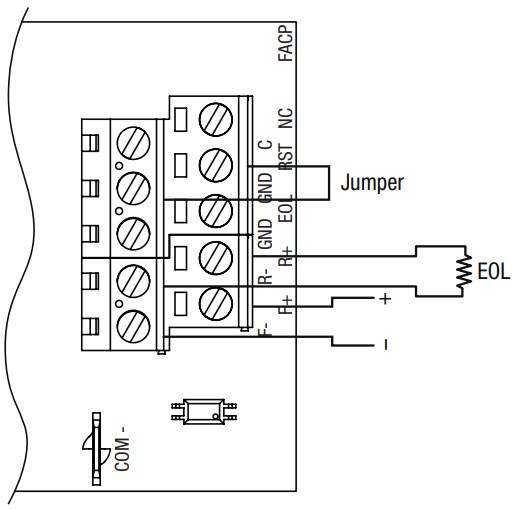
Abb. 10 – Polaritätsumkehreingang vom FACP-Signalschaltkreisausgang (Polarität wird im Alarmzustand referenziert). Verriegelung.

Abb. 11 – Normalerweise geschlossener Triggereingang (nicht verriegelnd)

Abb. 12 – Normalerweise geschlossener Triggereingang (Latching).

Abb. 13 – Normalerweise offener Triggereingang (nicht selbsthaltend).

Abb. 14 – Normalerweise offener Triggereingang (Latching).
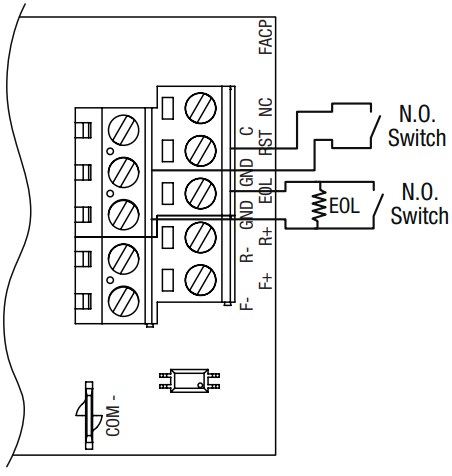
Altronix ist nicht verantwortlich für Tippfehler.
140 58th Street, Brooklyn, New York 11220 USA | Telefon: 718-567-8181 | Fax: 718-567 9056
webWebsite: www.altron

Dokumente / Ressourcen
 |
LINQ LINQ8ACM-Serie Netzwerkzugriffs-Leistungscontroller, 8 PTC [pdf] Bedienungsanleitung LINQ8ACM Serie Netzwerkzugangs-Leistungsregler, 8 PTC, LINQ8ACM Serie, Netzwerkzugangs-Leistungsregler 8 PTC, Leistungsregler 8 PTC, Regler 8 PTC |



